Zur Einrichtung benötigst Du einen API Schlüssel mit entsprechenden Berechtigungen, logge Dich hierzu in das Backend Deines Magento 2 Shops ein.
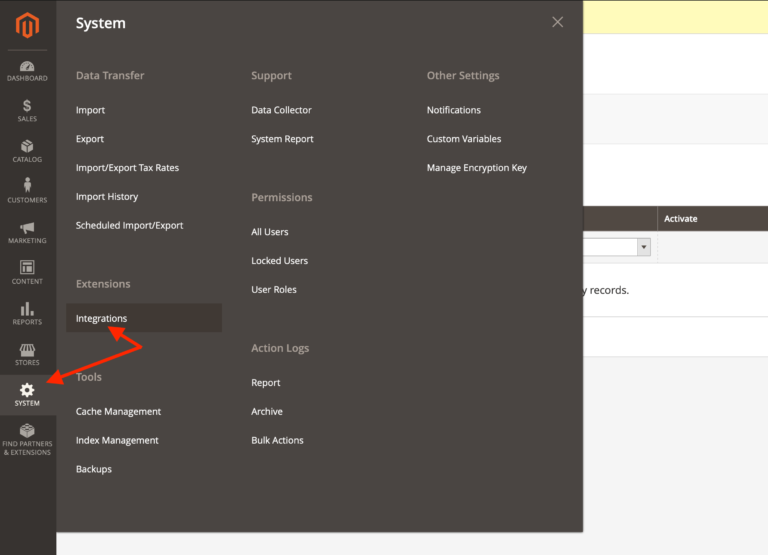
Klicke links im Menü auf „System“ und wähle „Integrationen“.
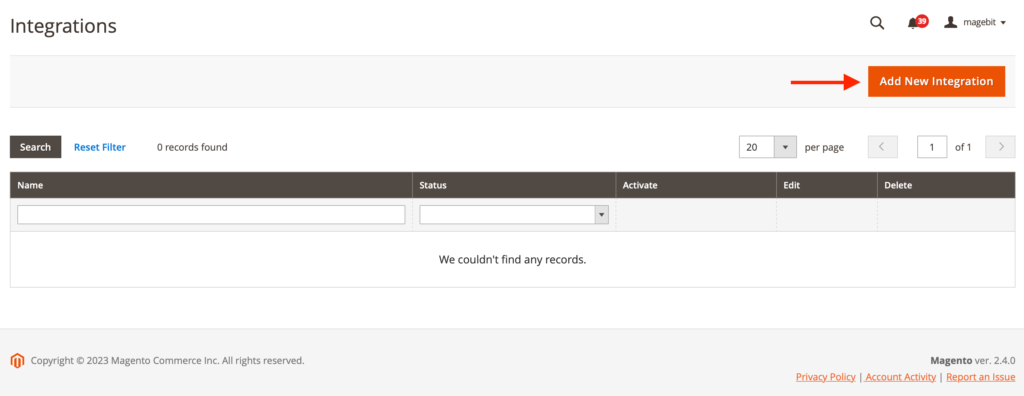
Wähle hier oben rechts „Neue Integration hinzufügen“.
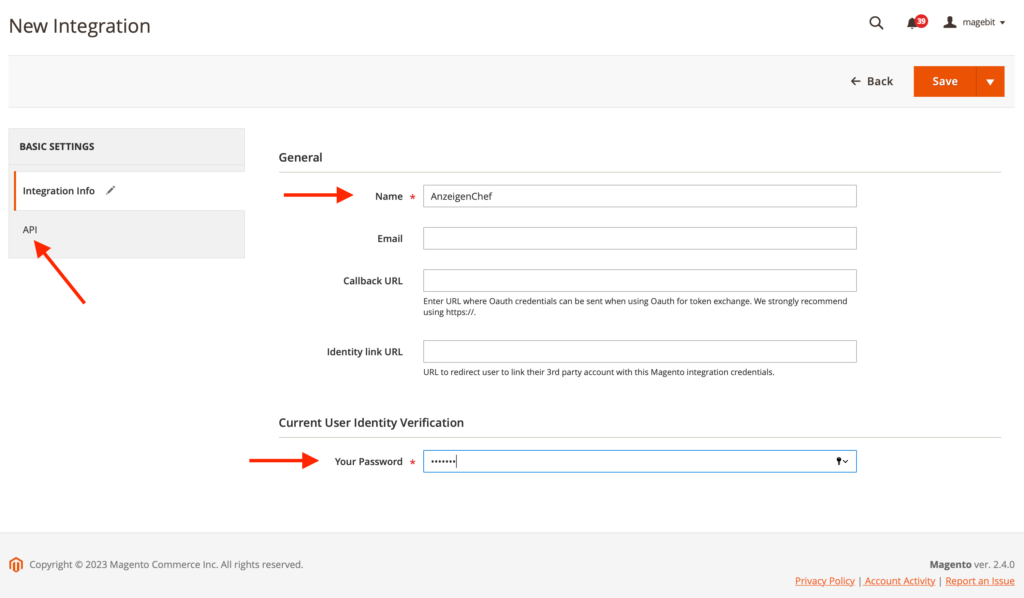
Trage als Name z.B. AnzeigenChef ein, so kannst Du später nachvollziehen, für was diese Schnittstelle angelegt wurde. Unten gibst Du erneut Dein Passwort ein, mit welchem Du Dich ins Magento 2 Backend einloggst.
Klicke nun links auf den Punkt „API“.
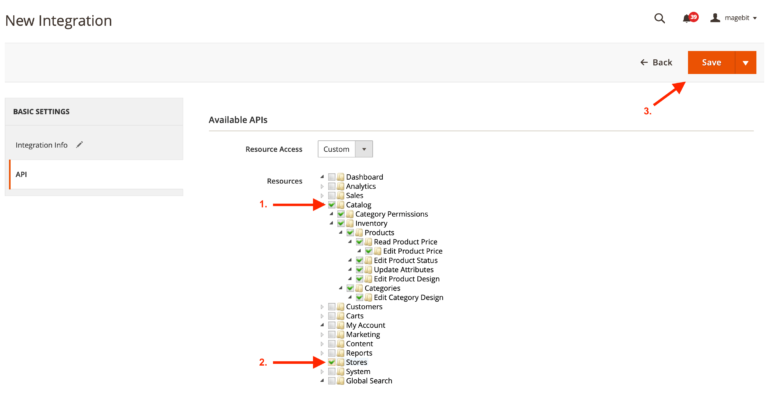
AnzeigenChef benötigt nur Zugriff auf die Produkte sowie auf die Shop-Einstellungen. Aktiviere daher „Catalog“ und „Stores“. Achte darauf, dass die Untermenüs automatisch aktiviert werden. Danach klickst Du oben rechts auf „Speichern“.
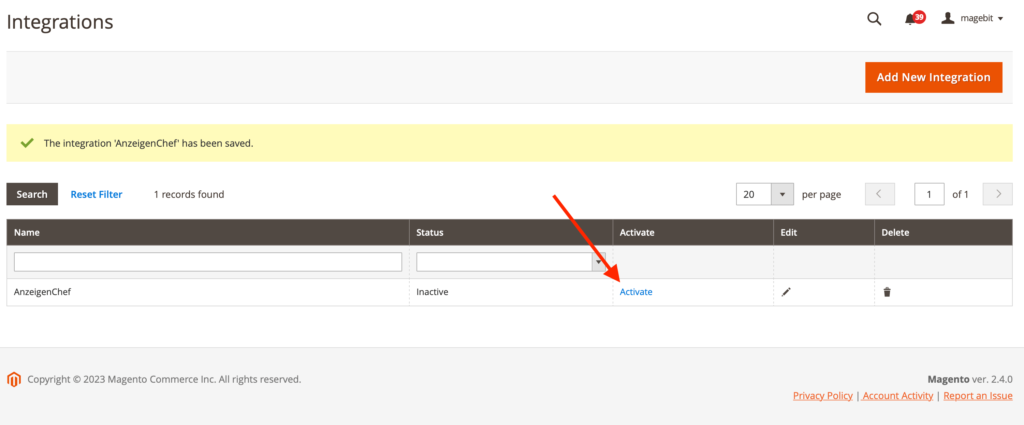
Der letzte Schritt ist die Aktivierung der neuen Schnittstelle. Klicke hierzu auf Aktivieren.
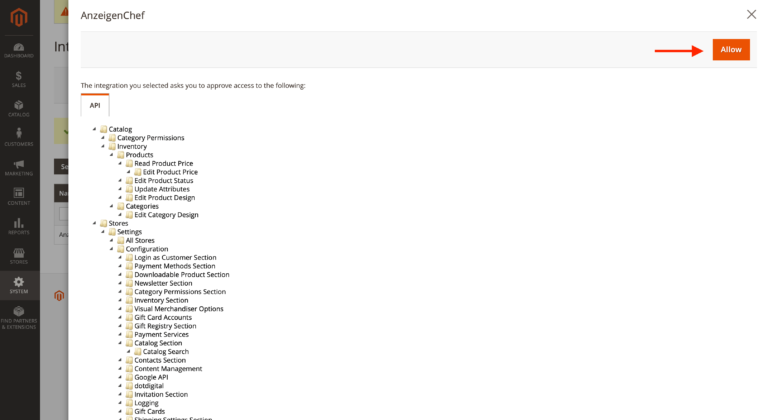
Du musst nun nochmal alle Angaben bestätigen und auf „Erlauben“ klicken.
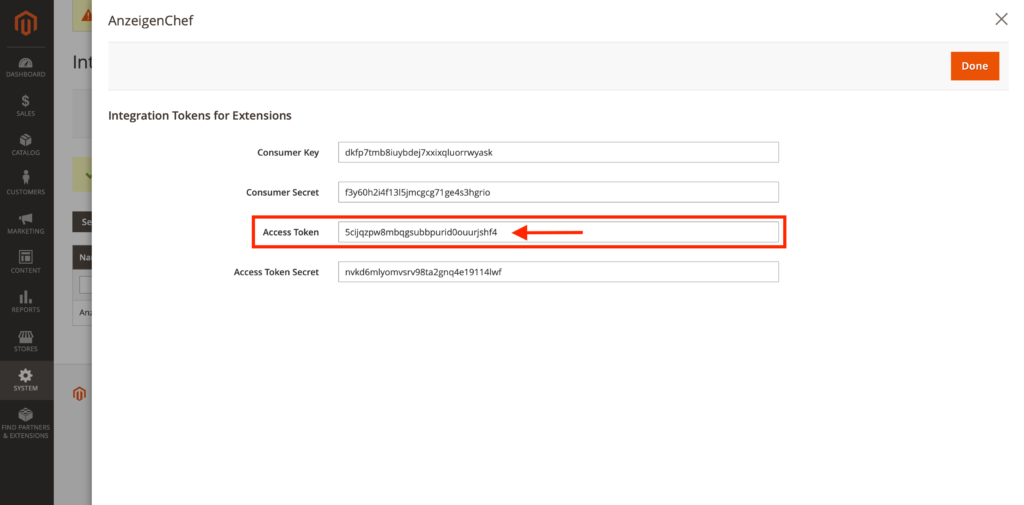
Notiere Dir nun den „Access Token“. Wir benötigen lediglich diesen, die anderen Angaben sind nicht relevant.
Im AnzeigenChef klickst Du auf Einstellungen und wechselst auf den Tab Schnittstellen. Wähle hier Magento.
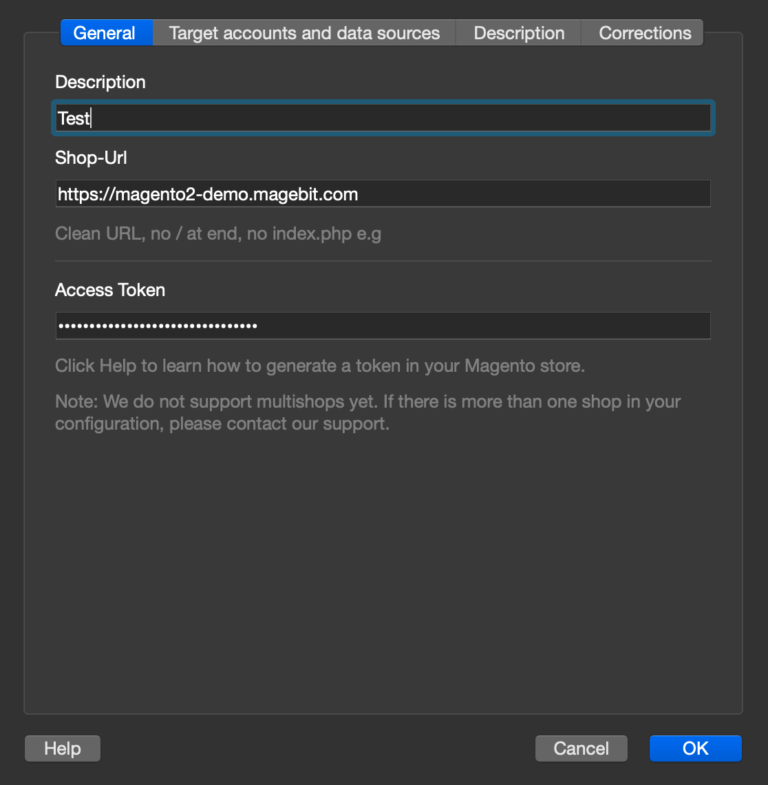
Trage den Namen ein, unter dem die Schnittstelle im AnzeigenChef angezeigt werden soll. Die URL entspricht Deiner Shop-URL ohne / oder backend. Dazu unten den Access Token.
Klicke nun auf Zielkonten und Datenquellen.
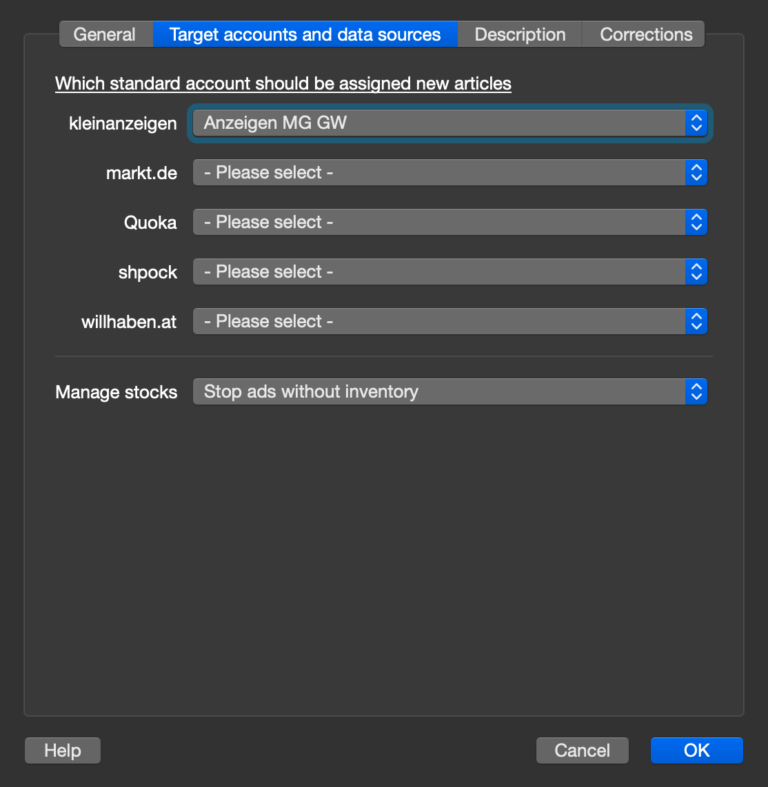
Wähle hier, auf welchem Konto die Artikel aus dem Shop zukünftig inseriert werden sollen. Dazu solltest Du festlegen, wie der AnzeigenChef mit Beständen umgeht. Diese können ignoriert werden, hierbei liest er auch Artikel ein, die keinen Bestand haben, oder pausiert bzw. beendet werden.
Klicke nun auf Beschreibung.
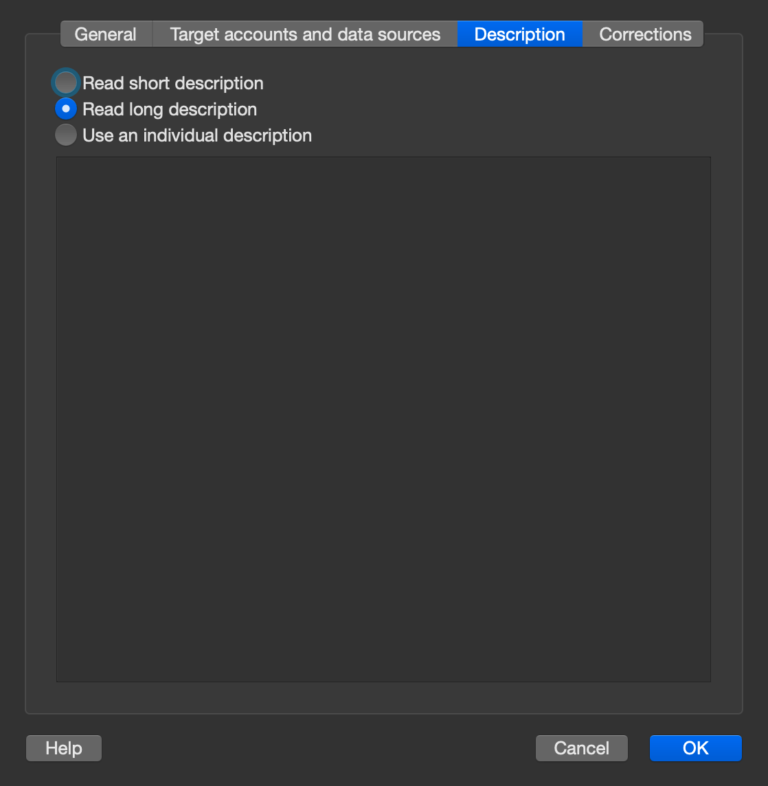
Hier entscheidest Du, ob die Kurz- oder Langbeschreibung gewählt wird. Alternativ kannst Du auch eine individuelle Beschreibung für alle Artikel hinterlegen.
Nach dem speichern beginnt der AnzeigenChef, die Kategorien und Artikel aus dem Shop einzulesen. Das kann je nach Menge dauern. Die Schnittstelle wird Dir links im Kategorienbaum angezeigt.
Tipp: Um nicht für jeden Artikel die Kategorie zu Kleinanzeigen manuell auszuwählen, kannst Du die Schnittstellen-Ordner mit rechts anklicken und auf „Plattformkategorie zuweisen“ gehen. Damit wird allen Artikeln in dieser Kategorie immer die ausgwählte Kleinanzeigen – Kategorie zugewiesen.
Hast Du noch weitere Fragen zum Thema externe Schnittstelle Magento? Wir sind hier, um Ihnen zu helfen!